 Docker安装部署OpenLDAP
Docker安装部署OpenLDAP
OpenLDAP是一款轻量级目录访问协议(Lightweight Directory Access Protocol,LDAP),属于开源集中账号管理架构的实现,支持众多系统版本。
本文采用docker容器的方式安装运行openldap镜像。使用docker安装方式配置简单,易用等特点。
# 安装docker
# 安装docker依赖包
yum install -y yum-utils device-mapper-persistent-data lvm2
# 配置国内阿里云镜像仓库,解决镜像下载慢的问题。
yum-config-manager --add-repo http://mirrors.aliyun.com/docker-ce/linux/centos/docker-ce.repo
# 安装docker-ce服务
yum install docker-ce docker-ce-cli containerd.io
# 启动docker命令
systemctl start docker
# 添加到开机启动项
systemctl enable docker
2
3
4
5
6
7
8
9
10
11
# 拉取openldap与phpldapadmin镜像到本地
docker pull osixia/openldap
docker pull osixia/phpldapadmin
2
# 运行镜像
# 通过docker run命令运行openldap
docker run \
-p 389:389 \
-p 636:636 \
--name myldap_name \
--network bridge \
--hostname codesweet.com \
--env LDAP_ORGANISATION="codesweet" \
--env LDAP_DOMAIN="codesweet.com" \
--env LDAP_ADMIN_PASSWORD="123456" \
--volume /path/to/certificates:/container/service/slapd/assets/certs \
--env LDAP_TLS_CRT_FILENAME=ldap.crt \
--env LDAP_TLS_KEY_FILENAME=ldap.key \
--env LDAP_TLS_CA_CRT_FILENAME=ca.crt \
--detach osixia/openldap
2
3
4
5
6
7
8
9
10
11
12
13
14
注释如下: -p 389:389 \ TCP/IP访问端口 -p 636:636 \ SSL连接端口 –name myldap_name 容器名称为myldap_name –network bridge 连接默认的bridge网络 –hostname openldap-host 设置容器主机名称为 openldap-host –env LDAP_ORGANISATION=“example” 配置LDAP组织名称 –env LDAP_DOMAIN=“example.com” 配置LDAP域名 –env LDAP_ADMIN_PASSWORD=“123456” 配置LDAP密码
# 通过docker run命令运行osixia/phpldapadmin
docker run \
-d \
--privileged \
-p 8989:80 \
--name myldapadmin \
--env PHPLDAPADMIN_HTTPS=false \
--env PHPLDAPADMIN_LDAP_HOSTS=192.168.1.205 \
--detach osixia/phpldapadmin
2
3
4
5
6
7
8
注释如下: -d 分离模式启动容器 –privileged 特权模式启动(使用该参数,container内的root拥有真正的root权限。否则,container内的root只是外部的一个普通用户权限。) –env PHPLDAPADMIN_HTTPS=false 禁用HTTPS –env PHPLDAPADMIN_LDAP_HOSTS =172.16.109.91 配置openLDAP的IP或者域名,我安装ldap机器IP就是172.16.109.91。
通过访问phpldapadmin管理地址 http://192.168.1.205:8989 进行登录与管理,登陆界面如下:
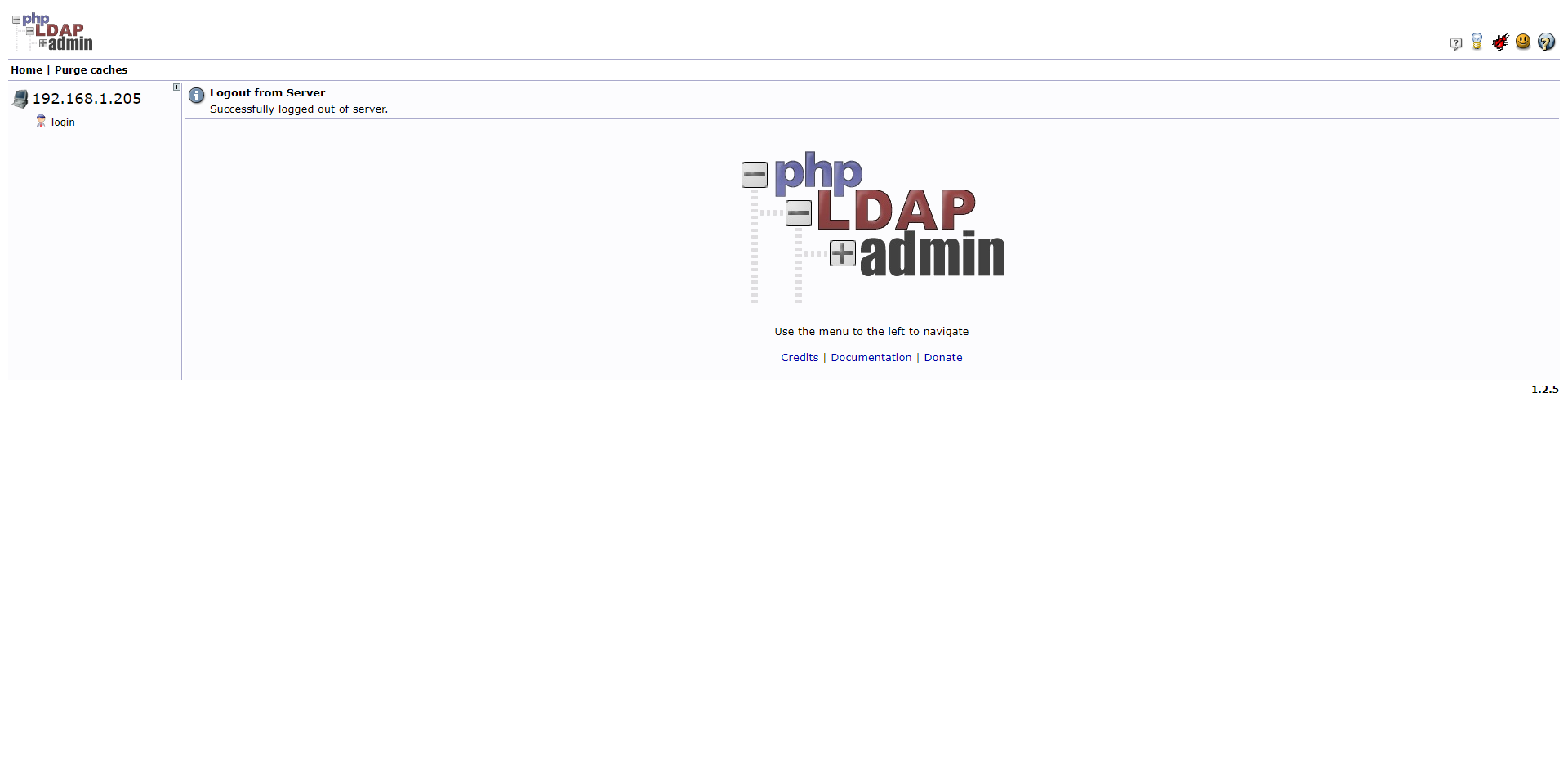
点击login登录
Login DN:cn=admin,dc=codesweet.com,dc=com
Password:123456
2
可以配合LDAP Admin 工具管理LDAP。
# 疑难杂症
我发现了一个很坑的问题!
用镜像里面自动生成的TLS证书,会出现 /etc/my_init.d/slapd failed with status 80 这样的问题。这问题足足搞了我两天...
经大佬和issues指点,使用 gnutls生成证书,才解决了这个问题。
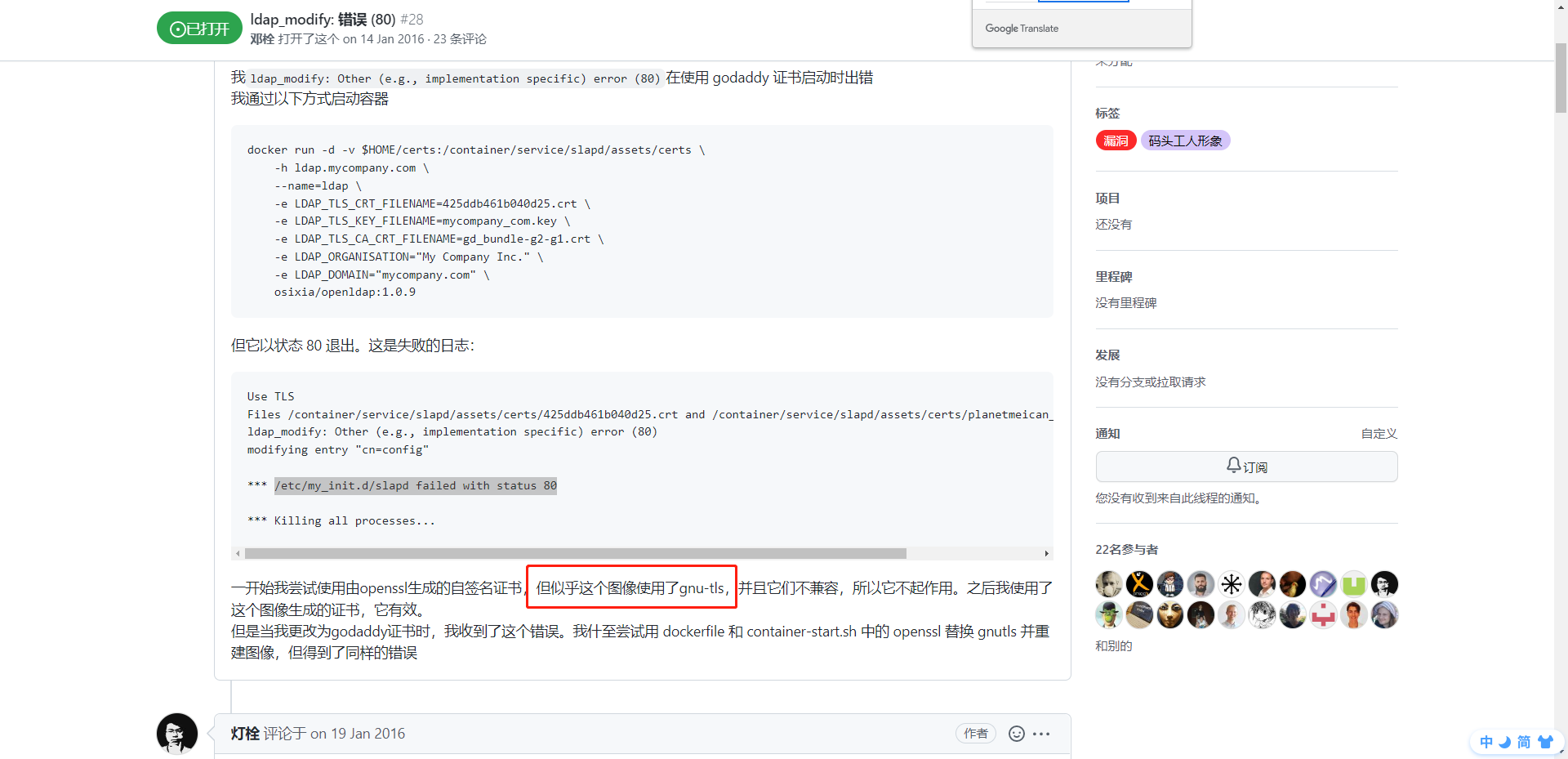
一些ldap常用的命令
ldapwhoami -H ldap://localhost -x -ZZ
ldapsearch -x -D "cn=admin,dc=codesweet,dc=com" -H ldaps://localhost -W -b "dc=codesweet;dc=com"
2
3
